电脑字体变成了繁体怎么调回来 Windows10系统输入法变成了繁体怎么恢复成简体
更新时间:2024-07-21 12:56:04作者:jiang
最近有一些用户反映他们的电脑字体突然变成了繁体字,或者Windows10系统输入法也变成了繁体,让他们感到困惑和不便,这个问题并不难解决,只需要按照一定的步骤进行调整即可恢复成简体字。接下来我们就来看看具体的解决方法。
具体方法:
1.首先我们按着win+x按键
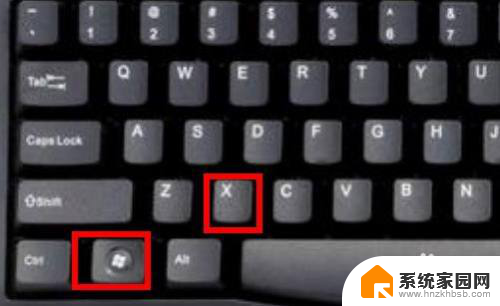
2.选择设置进去
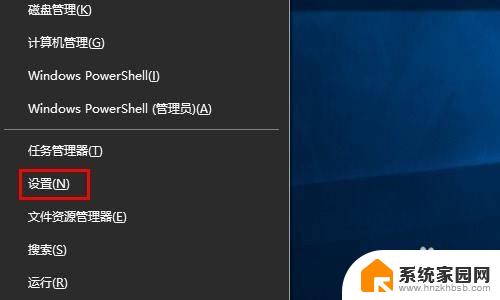
3.点击时间和语言
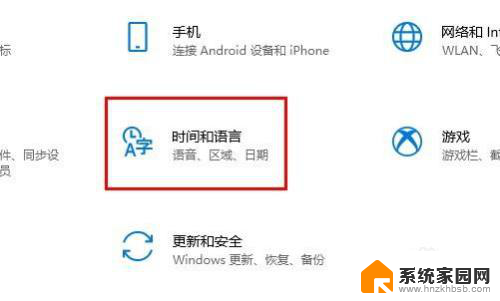
4.点击语言
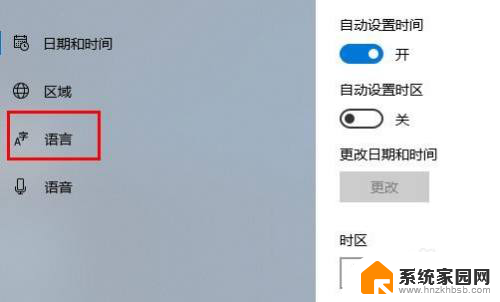
5.点击中文(中国人民共和国) 先点击一下会出来选项 在点击选项进去
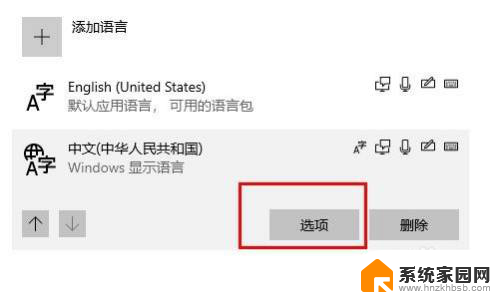
6.往下拉最底下找到 键盘下面你正在使用的输入法 点击他 选择选项进去
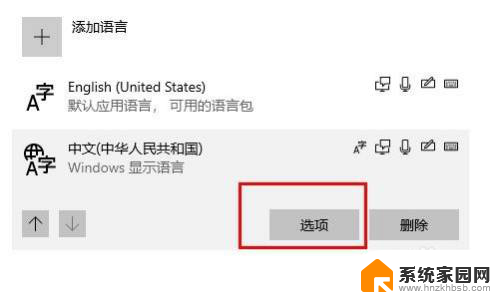
7.点击常规
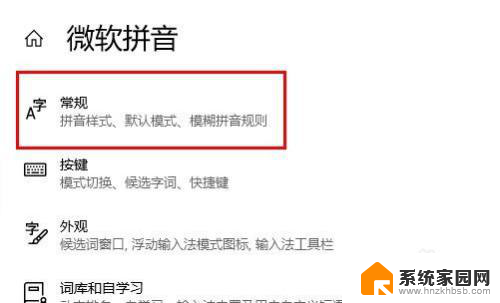
8.在 选择字符集这里下面 选择简体中文
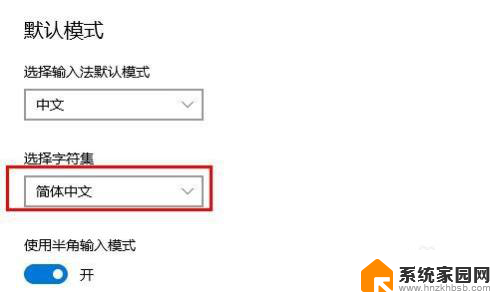
以上是将电脑字体变成繁体字后如何还原的全部内容,如果您遇到这种情况,您可以按照以上方法解决,希望对大家有所帮助。
电脑字体变成了繁体怎么调回来 Windows10系统输入法变成了繁体怎么恢复成简体相关教程
- 电脑自带输入法为什么变成繁体字了 Windows10自带输入法变成繁体怎么改成简体
- 输入法打字是繁体字怎么改 windows10自带输入法变成了繁体字怎么改成简体字
- 打字出来是繁体字怎么改 windows10输入法变成了繁体如何修改
- 怎么把输入法的繁体改成简体 Win10自带输入法变成繁体字怎么改回简体字
- 电脑成繁体字了怎么调成普通的 Windows10自带输入法变成了繁体怎么调整
- 输入法突然变成繁体字怎么改回来 Win10电脑输入法为什么突然变成繁体字
- 输入法成了繁体字怎么办 Windows10自带输入法为何突然变成了繁体字
- 输入法是繁体字怎么办 windows10自带输入法变成繁体如何切换成简体
- win10繁体字怎么切换成简体的 Windows10怎么设置繁体字转换为简体
- 输入法是简体中文打出来是繁体 Win10微软拼音输入法变成繁体字如何处理
- win10开始屏幕图标点击没反应 电脑桌面图标点击无反应
- 蓝牙耳机如何配对电脑 win10笔记本电脑蓝牙耳机配对方法
- win10如何打开windows update 怎样设置win10自动更新功能
- 需要系统管理员权限才能删除 Win10删除文件需要管理员权限怎么办
- win10和win7怎样共享文件夹 Win10局域网共享问题彻底解决方法
- win10系统还原开机按什么键 电脑一键还原快捷键
win10系统教程推荐
- 1 win10和win7怎样共享文件夹 Win10局域网共享问题彻底解决方法
- 2 win10设置桌面图标显示 win10桌面图标显示不全
- 3 电脑怎么看fps值 Win10怎么打开游戏fps显示
- 4 笔记本电脑声音驱动 Win10声卡驱动丢失怎么办
- 5 windows查看激活时间 win10系统激活时间怎么看
- 6 点键盘出现各种窗口 如何解决Win10按键盘弹出意外窗口问题
- 7 电脑屏保在哪里调整 Win10屏保设置教程
- 8 电脑连接外部显示器设置 win10笔记本连接外置显示器方法
- 9 win10右键开始菜单没反应 win10开始按钮右键点击没有反应怎么修复
- 10 win10添加中文简体美式键盘 Win10中文输入法添加美式键盘步骤